Cara Menggunakan Quick Selection Tool dan Magic Wand Tool Pada Photoshop
1. Quick Selection Tool
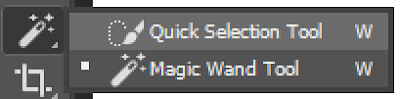 |
| Quick Selection Tool |
Tentunya banyak fitur yang dapat kita gunakan dalam melakukan seleksi pada photoshop yang salah satunya adalah Quick Selection Tool.
Quick Selection Tool ini digunakan melakukan seleksi pada bagian sensitive yang artinya bagian unik pada sebuah object misalnya seperti rambut ataupun alis. Bahkan kita dapat menggunakan pada bagian object lainnya seperti sudut-sudut yang sensitif pada sebuah object.
Cara menggunakannya juga cukup mudah dan simpel cukup aktifkan fitur Quick Selection Tool yang terdapat pada menu toolbar Photoshop dan arahkan pada object yang hendak diseleksi. Misalnya seperti yang tampak pada gambar.
 |
| Penggunaan Quick Selection Tool |
Pada saat penggunaan fitur ini yang perlu di perhatikan adalah ketika sebuah object sudah terseleksi yang harusnya sesuai namun terdapat kesalahan atau kelebihan seleksi maka dapat digunakan fitur tambahan yang terdapat disudut kiri bagian atas. Dapat kita klik salah satunya untuk memperbesar (+) dan untuk memperkecil area seleksi (-) kemudian arahkan pada object yang terseleksi dengan fitur sebagai berikut.
 |
| Object Pilihan Quick Selection Tool |
Jika memang terdapat kebihan dan kekurangan area seleksi menggunakan fitur quick selection tool maka kita dapat memanfaatkan fitur tersebut untuk menyeleksi ulang.
2. Magic Wand Tool
Fitur Magic Wand Tool ini hampir-hampir sama dengan fitur yang diatas penggunaannya dapat dilakukan untuk seleksi lebih detail lagi dan cara kerjanya juga lebih halus, Bagusnya kita bilang penggunaan ini digunakan untuk area sensitive dan merubah bagian kecil lainnya pada sebuah object. Misalnya seperti gambar berikut ini.
 |
| Magic Wand Tool |
Pada object yang sama dengan penggunaan fitur yang berbeda dapat kita lihat perbedaan dari kedua penyeleksiannya. dan kita dapat menggunakan fitur tambahan yang terdapat disudut kiri atas untuk menambahkan kreativitasnya sebuah object.
 |
| Fitur Tambahan Magic Wand Tool |
Latar dan fitunya dapat kita gunakan sesuai dengan kebutuhan yang kita inginkan. Seperti yang sudah pernah saya jelaskan sebelumnya yang sangat mendukung dari proyeksi fitur photoshop adalah kreativitas serta keterampilan unik yang dapat digunakan untuk mendapatkan hasil yang lebih baik.
Demikianlah pembahasan tentang "Cara Menggunakan Quick Selection Tool dan Magic Wand Tool Pada Photoshop" dan jika diantara Sobat ada cara lain yang lebih mudah silahkan saja dikolom komentar. Terima Kasih telah berkunjung semoga bermanfaat.
Post a Comment for "Cara Menggunakan Quick Selection Tool dan Magic Wand Tool Pada Photoshop"